מכשירים ניידים מתחילים לקפוא עם הזמן. או שהמסך לא מגיב למגע ואז יישום הטעינה לוקח הרבה זמן. זה יכול להיות בגלל נתונים שנשמרו במטמון. כלומר, הנתונים שנשמרו על ידי המכשיר על מנת לגשת אליהם במהירות.
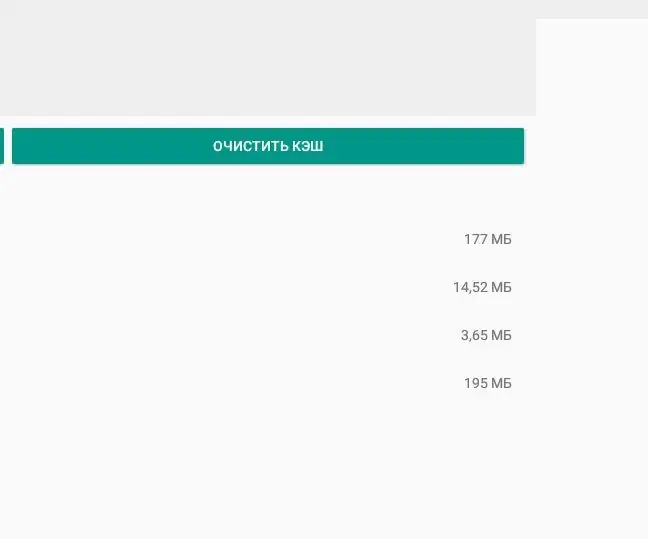
הוראות
שלב 1
כדי לנקות את הנתונים, עליך לעבור לתפריט של המכשיר הסלולרי ולבחור בפריט "הגדרות". לאחר מכן בחר את הקטע בו מוצגות היישומים המותקנים. בחלק מהגרסאות של מערכת ההפעלה אנדרואיד יש חלק מיוחד הנקרא "אחסון". הוא מספק את הפונקציה של ניקוי המטמון של כל היישומים הניידים בבת אחת. אתה יכול להשתמש ביישום ייעודי לנייד, אך זה לא מנקה את המטמון לחלוטין.
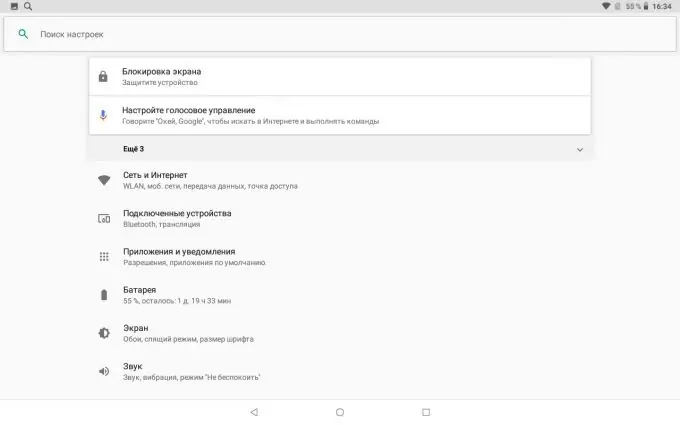
שלב 2
לא כל הגרסאות של מערכת ההפעלה של Android מאפשרות לך לנקות את המטמון עבור כל היישומים בו זמנית. לרוב אתה צריך לעשות את זה באופן ידני. ההליך אורך זמן רב.
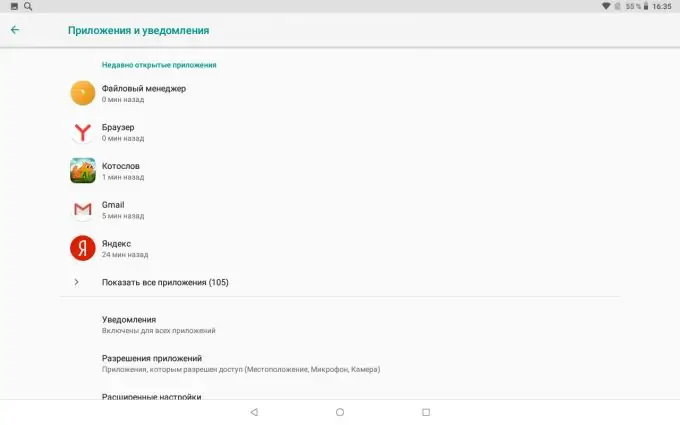
שלב 3
יש צורך לפתוח רשימה מלאה של כל היישומים המותקנים במכשיר הנייד.
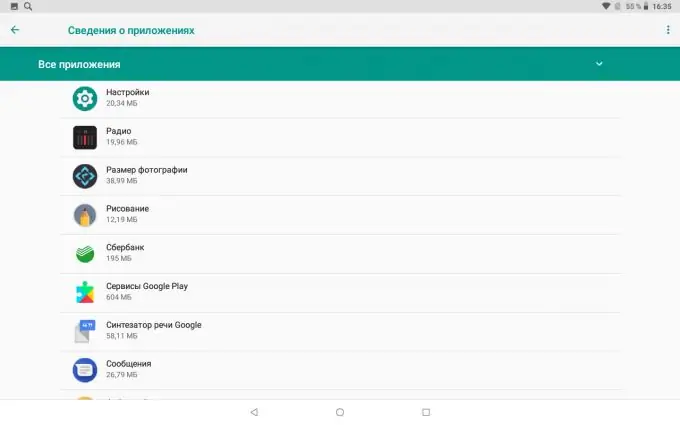
שלב 4
בחר יישום לניקוי הנתונים שלך. יהיה עליך לפתוח יישומים בזה אחר זה. אז אתה צריך לעבור לקטע "אחסון".
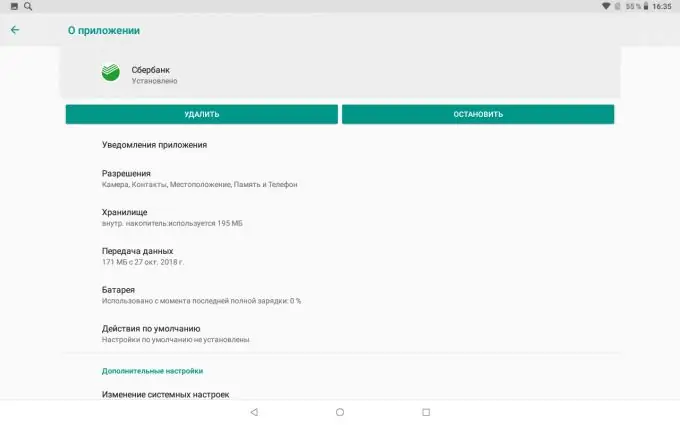
שלב 5
מידע יופיע על המסך, כולל מידע על הנתונים השמורים. לחץ על כפתור "נקה מטמון".
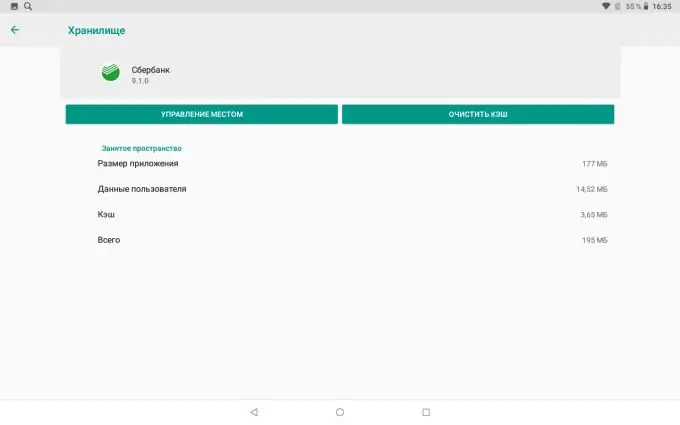
שלב 6
ודא שנמחקו נתונים מיותרים. ניקוי המטמון צריך להיעשות באופן קבוע. ישנם מכשירים ניידים השומרים עותקים של תמונות שנמחקו מהם בזיכרון הפנימי (בנוסף לענן). לדוגמא, סמארטפונים של Asus. במקרה זה, עליך לנקות את המטמון לא רק עבור יישומים ניידים, אלא גם באמצעות קטע מיוחד בהגדרות הגלריה.






